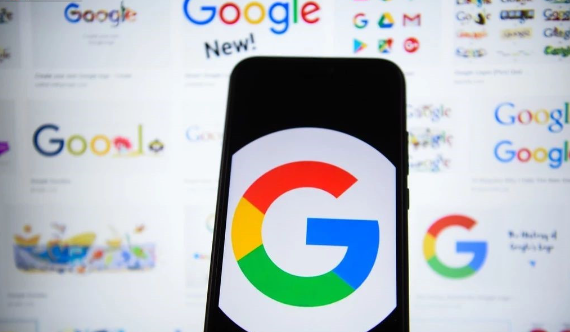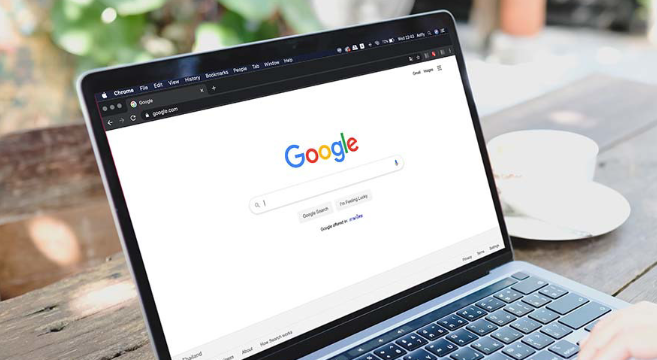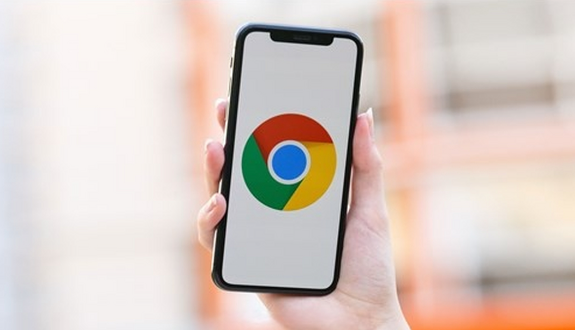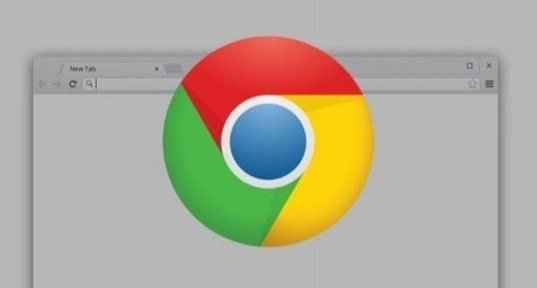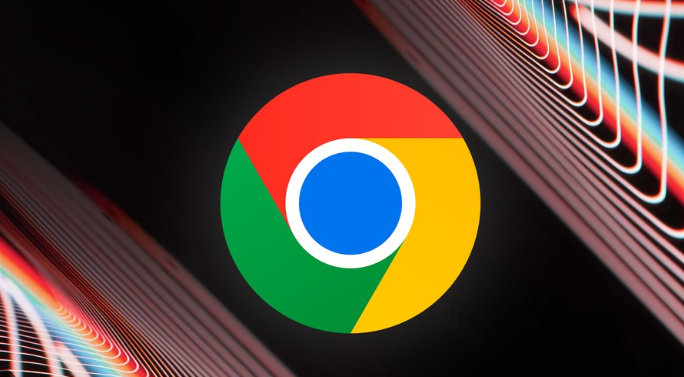教程详情

打开Chrome浏览器,点击浏览器顶部菜单栏的三个点图标,进入设置页面。在设置页面中,找到并点击【隐私和安全】选项。然后点击【网站设置】,展开更多设置选项。在权限下方,点击【更多权限】,继续深入设置。在这里,找到并点击【自动下载项】,进入自动下载管理界面。最后,点选【不允许网站自动下载多个文件】,完成设置。这样,Chrome浏览器将不再自动下载多个文件,为你节省空间和数据流量。
若希望每次下载都进行确认,可在设置中开启“下载前询问每个文件的保存位置”功能。具体操作是:进入设置后展开“下载内容”模块,勾选该选项。此后每次触发下载时都会弹出窗口让用户选择保存路径,有效避免静默下载风险。此方法尤其适合需要严格管控文件入口的场景。
定期清理已下载的文件也很重要。通过快捷键Ctrl+J调出下载历史记录面板,可查看所有已完成的任务列表。对于来源不明或可疑的文件,建议立即右键删除并清空回收站。同时养成检查文件扩展名的习惯,非常规格式(如.exe、.bat)需格外警惕,必要时先用杀毒软件扫描后再运行。
遇到频繁弹出未知下载的情况,应检查是否安装了恶意扩展程序。进入扩展管理页面(地址栏输入chrome://extensions/),停用最近新增的插件进行测试。若发现问题源自某个特定扩展,永久禁用或移除即可阻断异常行为。此外,保持浏览器更新至最新版本能自动修复已知的安全漏洞。
系统层面的防护同样关键。按Win+R打开运行对话框,输入gpedit.msc回车启动组策略编辑器。依次导航至计算机配置→管理模板→Windows组件→Internet Explorer→安全功能→限制文件下载,双击右侧的“Internet Explorer进程”,选择“已启用”并确认生效。该策略能有效阻止未经授权的自动下载尝试。
通过上述步骤逐步操作,用户能够有效防范Chrome浏览器自动下载未知文件的风险。每次修改设置后建议立即测试效果,确保新的配置能够按预期工作。